
选择“边角暗”层,使用钢笔工具绘制Mask,并设置Mask羽化过渡执行菜单栏中的Effect>Color Correction>Curves[特效>色彩调整>曲线]命令,使用曲线将画面压暗。,将压暗效果限定在边角的范围内,如图所示。至此,环境色调处理全部完成。
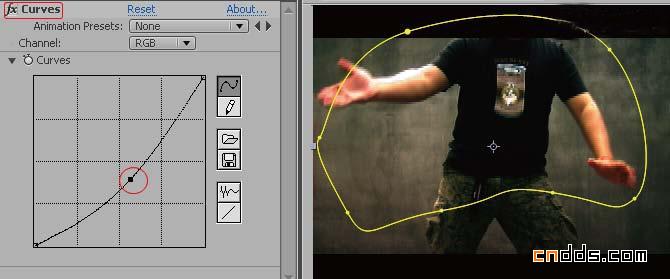
2.创建光焰
下面将使用Trapcode Particular插件来创建光焰效果。
在时间线窗口的空白处单击鼠标右键,在弹出的快捷菜单中选择New>Solid[新建>固态层]命令,新建一个任意填充颜色的固态层,重命名为“火掌”,如图所示。

选择“火掌”层,执行菜单栏中的Effect>Trapcode>Particular[特效>Trapcode>粒子]命令,如图所示。
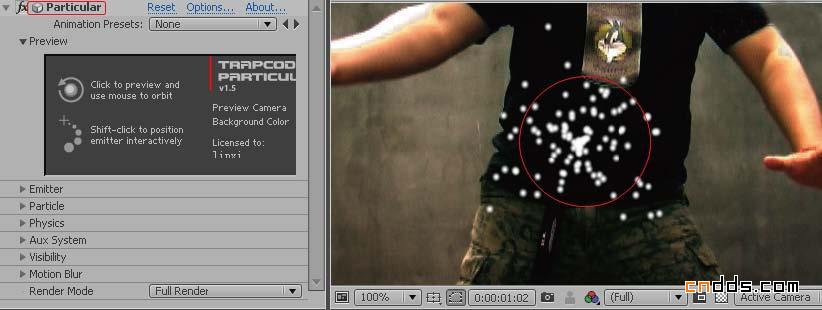
展开Emitter[发射器]参数,为粒子发射器的Position XY属性设置关键帧,并调整粒子发射器的位置始终跟随右手运动,如图所示。
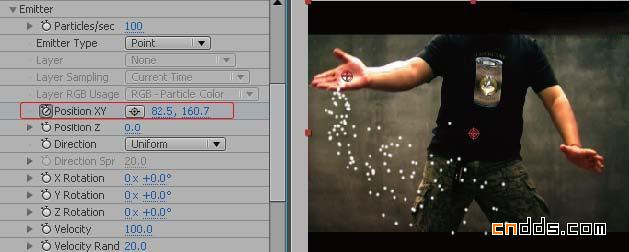
0
喜欢他,就推荐他上首页吧^_^

0371-86068866
4008887269
cndesign@163.com

CND设计网(CNDESIGN)会员所发布展示的 “原创作品/文章” 版权归原作者所有,任何商业用途均需联系作者。如未经授权用作他处,作者将保留追究侵权者法律责任的权利。
Copyright ©2006-2019 CND设计网